Vollständige Liste der Windows 10-Tastaturkürzel und Ausführungsbefehle
Microsoft Produktivität Windows 10 Lifehack Tastatürkürzel / / March 19, 2020
Zuletzt aktualisiert am

Jeder mag eine schnelle Möglichkeit, Dinge in Windows zu erledigen, und die Verwendung von Tastaturkürzeln ist eine großartige Möglichkeit, dies zu tun. Hier ist eine umfassende Liste für Windows 10.
Jeder mag einen schnellen Weg, um Dinge in Windows zu erledigen. Wenn eine Maus dazu neigt, Sie zu verlangsamen, finden Sie hier eine umfassende Liste von Tastaturbefehlen, mit denen Sie fast jede Aufgabe ausführen können, für die Sie normalerweise eine Maus verwenden würden.
| Funktion | Befehl |
| Power-Menü | Drücken Sie die Windows-Taste + X oder klicken Sie mit der rechten Maustaste auf Start |
| Windows + Tab | Starten Sie Windows 10 Aufgabenansicht |
| Windows + Q. | Durchsuchen Sie das Web und Windows mit Cortana (Rede) |
| Windows + S. | Durchsuchen Sie das Web und Windows mit Cortana (Tastatureingabe) |
| Windows + I. | Öffnen Sie die Windows 10-Einstellungen |
| Windows + A. | Öffnen Sie Windows 10-Benachrichtigungen |
| Windows + L. | Sperren Sie Ihr Windows 10-Gerät |
| Windows + Strg + D. | Erstellen Sie einen neuen virtuellen Desktop |
| Windows + Strg + F4 | Schließen Sie den aktuellen virtuellen Desktop |
| Windows + Strg + [Links] [Rechts] | Wechseln Sie zwischen virtuellen Desktops |
| Windows + [Links] [Rechts] [Auf] [Ab] | Positionieren Sie die Fenster auf Ihrem Bildschirm. Windows + [Links] verschiebt das aktuelle Fenster in die linke Hälfte Ihres Bildschirms. Wenn du benutzt Windows + [Up] Danach wird das aktuelle Fenster im oberen linken Viertel Ihres Bildschirms platziert. Und was ist meiner Meinung nach sehr praktisch: Wenn Sie das freigeben Windows Nach dem Positionieren eines Fensters wird die Aufgabenansicht auf der gegenüberliegenden Seite des positionierten Fensters angezeigt, um eine andere App auszuwählen und zu positionieren. |
| Windows + H. | Inhalte teilen (sofern von der aktuellen App unterstützt) |
| Windows + K. | Stellen Sie eine Verbindung zu drahtlosen Displays und Audiogeräten her |
| Windows + X. | Öffnen Start Kontextmenü der Schaltfläche |
| Windows-Taste + G. | Startet die App-Aufzeichnung |
| Windows + D. | Windows-Desktop anzeigen |
| Windows + E. | Öffnen Dateimanager |
| Windows + Space | Wechseln Sie die Tastatureingabesprache (wenn Sie mindestens eine zweite hinzugefügt haben) |
| Windows + Umschalt + [Links] [Rechts] | Verschieben Sie das aktuelle Fenster von einem Monitor auf einen anderen (wenn Sie ein Setup mit mehreren Monitoren verwenden). |
| Windows + [1] [2] [3] […] | Öffnen Sie Programme, die an die Taskleiste angeheftet sind. Wenn das erste angeheftete Programm in Ihrer Taskleiste der Windows Explorer ist (von links nach rechts). Die Abkürzung Windows + 1 öffnet Windows Explorer für dich |
| Windows + R. | Führen Sie einen Befehl aus |
| Windows + P. | Projizieren Sie einen Bildschirm |
| Alt + Tab | Zum vorherigen Fenster wechseln |
| Alt + Leertaste | Aktuelles Fenster wiederherstellen, verschieben, vergrößern, minimieren, maximieren oder schließen. Funktioniert auch wie ein Zauber für moderne Windows 10-Apps. |
| Alt + F4 | a) Schließen Sie das aktuelle Fenster. b) Wenn Sie sich auf Ihrem Windows 10-Desktop befinden, öffnen Sie den Power-Dialog, um Windows herunterzufahren oder neu zu starten, Ihr Gerät in den Ruhemodus zu versetzen oder den aktuellen Benutzer abzumelden oder zu wechseln. |
| STRG + UMSCHALT + ESC | Öffnen Sie den Task-Manager |
| Alt + unterstrichenes Menü | Menü oder Programm öffnen. Um beispielsweise das Menü Bearbeiten in WordPad zu öffnen, drücken Sie Alt und dann E auf Ihrer Tastatur. Wiederholen Sie denselben Schritt für das Menü, das Sie öffnen möchten. |
Allgemeine Windows-Tastaturkürzel
| Funktion | Befehl |
| Zugriff auf das Hilfesystem in einer Anwendung | F1 |
| Menüleiste aktivieren | F10 |
| Schließen Sie ein Programm | Alt + F4 |
| Schließen Sie das aktuelle Fenster in Programmen, die auf mehreren Dokumenten basieren | STRG + F4 |
| Greifen Sie in der Anwendung mit der rechten Maustaste auf das Menü zu | Umschalt + F10 |
| Startmenü starten | Strg + ESC oder Windows-Taste |
| Schnitt | STRG + X. |
| Kopieren | STRG + C. |
| Einfügen | STRG + V. |
| Löschen | DEL |
| Rückgängig machen | STRG + Z. |
| Systemeigenschaften | Windows-Taste + Pause / Pause |
| Automatische Wiedergabe umgehen, wenn ein externes Speichergerät angeschlossen ist | Halten Sie beim Einsetzen eines Speichergeräts die UMSCHALTTASTE gedrückt |
Desktop, Arbeitsplatz und Datei-Explorer
Für ausgewählte Elemente können Sie die folgenden Verknüpfungen verwenden:
| Funktion | Befehl |
| Suche | STRG + F oder F3 |
| Benennen Sie einen Artikel um | F2 |
| Löschen Sie einen Ordner oder Dateien dauerhaft | UMSCHALT + ENTF |
| Greifen Sie auf die Eigenschaften einer Datei oder eines Ordners zu | ALT + ENTER oder ALT + Doppelklick |
| Kopieren Sie eine Datei | STRG-Taste beim Ziehen der Datei |
| Erstellen Sie eine Verknüpfung | STRG + UMSCHALTTASTE beim Ziehen der Datei |
| Wählen Sie Alle | STRG + A. |
| Aktualisieren Sie den Inhalt eines Fensters | F5 |
| Zeigen Sie den Ordner eine Ebene höher an | Rücktaste |
| Schließen Sie den ausgewählten Ordner und seine übergeordneten Ordner | UMSCHALTTASTE beim Klicken auf die Schaltfläche Schließen |
| Wechseln Sie zwischen linker und rechter Scheibe | F6 |
Datei-Explorer-Befehle
| Funktion | Befehl |
| Wechseln Sie zwischen linker und rechter Scheibe | F6 |
| Erweitern Sie alle Unterordner unter dem ausgewählten Ordner | NUMLOCK + ASTERISK bei Verwendung einer numerischen Tastatur |
| Erweitern Sie den ausgewählten Ordner | NUMLOCK + PLUS-Zeichen bei Verwendung einer numerischen Tastatur |
| Reduzieren Sie den ausgewählten Ordner | NUMLOCK + MINUS-Zeichen bei Verwendung einer numerischen Tastatur |
| Erweitern Sie die aktuelle Auswahl, wenn sie reduziert ist. Andernfalls wählen Sie den ersten Unterordner aus | Rechter Pfeil |
| Reduzieren Sie die aktuelle Auswahl, wenn sie erweitert wurde. Andernfalls wählen Sie den übergeordneten Ordner aus | Linker Pfeil |
Befehle im Dialogfeld "Eigenschaften"
| Funktion | Befehl |
| Gehen Sie vorwärts durch Optionen | Tab-Taste |
| Gehen Sie die Optionen rückwärts durch | UMSCHALT + Tab |
| Gehen Sie vorwärts durch die Registerkarten | STRG + Tab |
| Bewegen Sie sich rückwärts durch die Registerkarten | STRG + UMSCHALT + TAB |
Dialogbefehle öffnen und speichern
| Funktion | Befehl |
| Öffnen Sie die Speicher- und Adressleiste | STRG + O und F4 |
| Aktualisierung | F5 |
| Öffnen Sie den Ordner eine Ebene höher, wenn ein Ordner ausgewählt ist | RÜCKTASTE |
Windows 10-Eingabeaufforderung Tastaturbefehle
Textauswahl
| Funktion | Befehl |
| UMSCHALT + PFEIL LINKS | Bewegt den Cursor um ein Zeichen nach links und erweitert die Auswahl |
| UMSCHALT + RECHTER PFEIL | Bewegt den Cursor um ein Zeichen nach rechts und erweitert die Auswahl |
| UMSCHALT + PFEIL NACH OBEN | Wählt den Text zeilenweise ab der Position der Einfügemarke aus |
| UMSCHALT + PFEIL NACH UNTEN | Erweitert die Textauswahl um eine Zeile, beginnend an der Position der Einfügemarke |
| UMSCHALT + ENDE | Befindet sich der Cursor in der aktuellen Zeile, die gerade bearbeitet wird * Erweitert die Auswahl zum ersten Mal bis zum letzten Zeichen in der Eingabezeile. * Durch zweites Drücken in Folge wird die Auswahl bis zum rechten Rand erweitert. oder sonst Wählt Text von der Einfügemarke bis zum rechten Rand aus. |
| UMSCHALT + HOME | Wenn sich der Cursor in der aktuellen Zeile befindet, die gerade bearbeitet wird * Erweitert die Auswahl zum ersten Mal unmittelbar nach der Eingabeaufforderung auf das Zeichen. * Durch zweites Drücken in Folge wird die Auswahl auf den linken Rand erweitert. oder erweitert die Auswahl auf den linken Rand. |
| UMSCHALT + SEITE NACH UNTEN | Erweitert die Auswahl um einen Bildschirm |
| UMSCHALT + SEITE NACH OBEN | Erweitert die Auswahl um einen Bildschirm |
| STRG + UMSCHALT + RECHTSPFEIL | Erweitert die Auswahl um ein Wort nach rechts |
| STRG + UMSCHALT + PFEIL LINKS | Erweitert die Auswahl um ein Wort nach links |
| STRG + UMSCHALT + HAUS | Erweitern Sie die Auswahl bis zum Anfang des Bildschirmpuffers |
| STRG + UMSCHALT + ENDE | Erweitern Sie die Auswahl bis zum Ende des Bildschirmpuffers |
| STRG + A. | Wenn sich der Cursor in der aktuellen Zeile befindet, die bearbeitet wird (vom ersten bis zum letzten eingegebenen Zeichen) und Zeile ist nicht leer, und Jeder Auswahlcursor befindet sich ebenfalls in der zu bearbeitenden Zeile. Wählt den gesamten Text nach der Eingabeaufforderung aus (Phase 1). oder sonst Wählt den gesamten Puffer aus (Phase 2) |
Befehle bearbeiten
| Funktion | Befehl |
| Windows-Taste + V. | Öffnen Sie das Verlaufsmenü der Zwischenablage |
| STRG + V. | Fügen Sie Text in die Befehlszeile ein |
| UMSCHALT + INS | Fügen Sie Text in die Befehlszeile ein |
| STRG + C. | Kopieren Sie den ausgewählten Text in die Zwischenablage |
| STRG + INS | Kopieren Sie den ausgewählten Text in die Zwischenablage |
| Funktion | Befehl |
| STRG + M. | Rufen Sie den „Markierungsmodus“ auf, um den Cursor innerhalb des Fensters zu bewegen |
| ALT | Beginnt in Verbindung mit einer der Auswahltastenkombinationen die Auswahl im Blockmodus |
| PFEILTASTEN | Bewegen Sie den Cursor in die angegebene Richtung |
| SEITENSCHLÜSSEL | Bewegen Sie den Cursor um eine Seite in die angegebene Richtung |
| STRG + HAUS | Bewegen Sie den Cursor an den Anfang des Puffers |
| STRG + ENDE | Bewegen Sie den Cursor zum Ende des Puffers |
Verlaufsnavigationstasten
| Funktion | Befehl |
| STRG + NACH-OBEN | Verschiebt sich im Ausgabeverlauf um eine Zeile nach oben |
| STRG + NACH-UNTEN-PFEIL | Verschiebt sich im Ausgabeverlauf um eine Zeile nach unten |
| STRG + SEITE NACH OBEN | Verschiebt eine Seite im Ausgabeverlauf nach oben |
| STRG + SEITE UNTEN | Verschiebt sich im Ausgabeverlauf um eine Seite nach unten |
Zusätzliche Befehle
| Funktion | Befehl |
| STRG + F. | Öffnet "Suchen" im Konsolendialog |
| ALT + F4 | Schließen Sie natürlich das Konsolenfenster! |
Tastaturausführungsbefehle
Verwenden Sie Folgendes, um mit dem Befehl run schnell auf Speicherorte wie Elemente der Systemsteuerung und Shell-Ordner des Datei-Explorers zuzugreifen.
| Öffnet | Drücken Sie Windows + R und geben Sie Folgendes ein: |
| Öffnen Sie den Ordner "Dokumente" | Unterlagen |
| Öffnen Sie den Ordner "Videos" | Videos |
| Öffnen Sie den Download-Ordner | Downloads |
| Öffnen Sie den Favoritenordner | Favoriten |
| Öffnen Sie den Ordner "Zuletzt verwendet" | kürzlich |
| Öffnen Sie den Bilderordner | Bilder |
| Hinzufügen eines neuen Geräts | Gerätepaar-Assistent |
| Über den Windows-Dialog | Winver |
| Hardware-Assistent hinzufügen | hdwwiz |
| Erweiterte Benutzerkonten | netplwiz |
| Erweiterte Benutzerkonten | azman.msc |
| Sichern und Wiederherstellen | sdclt |
| Bluetooth-Dateiübertragung | fsquirt |
| Taschenrechner | calc |
| Zertifikate | certmgr.msc |
| Ändern Sie die Computerleistungseinstellungen | Leistung der Systemeigenschaften |
| Ändern Sie die Einstellungen zur Verhinderung der Datenausführung | systempropertiesdataexecutionprevention |
| Ändern Sie die Einstellungen zur Verhinderung der Datenausführung | printui |
| Charakterkarte | Charmap |
| ClearType-Tuner | cttune |
| Farbmanagement | colorcpl |
| Eingabeaufforderung | cmd |
| Komponentendienste | comexp.msc |
| Komponentendienste | dcomcnfg |
| Computermanagement | compmgmt.msc |
| Computermanagement | compmgmtlauncher |
| Schließen Sie eine Verbindung zu einem Projektor an | Displayschalter |
| Schalttafel | Steuerung |
| Erstellen Sie einen Assistenten für freigegebene Ordner | shrpubw |
| Erstellen Sie eine Systemreparatur-CD | recdisc |
| Verhinderung der Datenausführung | systempropertiesdataexecutionprevention |
| Datum (und Uhrzeit | timedate.cpl |
| Standardspeicherort | Standortbenachrichtigungen |
| Gerätemanager | devmgmt.msc |
| Gerätemanager | hdwwiz.cpl |
| Gerätekopplungsassistent | Gerätepaar-Assistent |
| Assistent zur Fehlerbehebung bei der Diagnose | msdt |
| Digitizer-Kalibrierungswerkzeug | tabcal |
| DirectX-Diagnosetool | dxdiag |
| Datenträgerbereinigung | cleanmgr |
| Festplatten Defragmentierer | dfrgui |
| Datenträgerverwaltung | diskmgmt.msc |
| Anzeige | dpiscaling |
| Farbkalibrierung anzeigen | dccw |
| Anzeigeschalter | Displayschalter |
| DPAPI-Schlüsselmigrationsassistent | dpapimig |
| Driver Verifier Manager | Prüfer |
| Einfaches Access Center | Utilman |
| EFS-Assistent | rekeywiz |
| Ereignisanzeige | eventvwr.msc |
| Fax-Deckblatt-Editor | fxscover |
| Überprüfung der Dateisignatur | Sigverif |
| Font Viewer | fontview |
| Gamecontroller | joy.cpl |
| IExpress-Assistent | iexpress |
| Internet Explorer | iexplore |
| Internet Optionen | inetcpl.cpl |
| iSCSI Initiator-Konfigurationstool | iscsicpl |
| Installationsprogramm für Sprachpakete | lpksetup |
| Lokaler Gruppenrichtlinien-Editor | gpedit.msc |
| Lokale Sicherheitsrichtlinie | secpol.msc |
| Lokale Benutzer und Gruppen | lusrmgr.msc |
| Standortaktivität | Standortbenachrichtigungen |
| Lupe | vergrößern |
| B? sartiges Software Removal Tool | mrt |
| Verwalten Sie Ihre Dateiverschlüsselungszertifikate | rekeywiz |
| Microsoft Management Console | mmc |
| Microsoft Support Diagnostic Tool | msdt |
| Maus | main.cpl |
| NAP-Client-Konfiguration | napclcfg.msc |
| Erzähler | Erzähler |
| Netzwerkverbindungen | ncpa.cpl |
| Neuer Scan-Assistent | wiaacmgr |
| Notizblock | Notizblock |
| ODBC-Datenquellenadministrator | odbcad32 |
| ODBC-Treiberkonfiguration | odbcconf |
| Bildschirmtastatur | osk |
| Farbe | mspaint |
| Stift und Touch | tabletpc.cpl |
| Leute in meiner Nähe | collab.cpl |
| Leistungsüberwachung | perfmon.msc |
| Performance-Optionen | Leistung der Systemeigenschaften |
| Telefon und Modem | telephon.cpl |
| Telefon Dialer | Dialer |
| Energieoptionen | powercfg.cpl |
| Präsentationseinstellungen | Präsentationseinstellungen |
| Druckverwaltung | printmanagement.msc |
| Druckermigration | printbrmui |
| Benutzeroberfläche des Druckers | printui |
| Privater Zeicheneditor | eudcedit |
| Problem Schritte Rekorder | psr |
| Programme und Funktionen | appwiz.cpl |
| Migration geschützter Inhalte | dpapimig |
| Region und Sprache | intl.cpl |
| Registierungseditor | regedit |
| Registrierungseditor 32 | regedt32 |
| Fernzugriff Telefonbuch | rasphone |
| Remotedesktopverbindung | mstsc |
| Ressourcenmonitor | resmon |
| Resultierender Richtliniensatz | rsop.msc |
| SAM Lock Tool | Syskey |
| Bildschirmauflösung | schreibtisch.cpl |
| Sichern der Windows-Kontodatenbank | Syskey |
| Dienstleistungen | services.msc |
| Festlegen der Programmzugriffs- und Computerstandards | Computer-Standardeinstellungen |
| Assistent zum Erstellen von Freigaben | shrpubw |
| Geteilte Ordner | fsmgmt.msc |
| Ausloggen | Ausloggen |
| Snipping Tool | Schnippwerkzeug |
| Klang | mmsys.cpl |
| Tonaufnahmegerät | Tonaufnahmegerät |
| SQL Server-Client-Netzwerkdienstprogramm | cliconfg |
| Haftnotizen | Stikynot |
| Gespeicherte Benutzernamen und Passwörter | credwiz |
| Sync Center | mobsync |
| Systemkonfiguration | msconfig |
| Systemkonfigurations-Editor | sysedit |
| System Information | msinfo32 |
| Systemeigenschaften | sysdm.cpl |
| Systemeigenschaften (Registerkarte Erweitert) | Systemeigenschaften erweitert |
| Systemeigenschaften (Registerkarte Computername) | systempropertiescomputername |
| Systemeigenschaften (Registerkarte Hardware) | systempropertieshardware |
| Systemeigenschaften (Registerkarte Remote) | systempropertiesremote |
| Systemeigenschaften (Registerkarte Systemschutz) | Schutz der Systemeigenschaften |
| Systemwiederherstellung | rstrui |
| Taskmanager | taskmgr |
| Taskplaner | taskschd.msc |
| Verwaltung des Trusted Platform Module (TPM) | tpm.msc |
| Schalte Windows Funktionen ein oder aus | optionale Funktionen |
| Einstellungen für die Benutzerkontensteuerung | Benutzerkontensteuerungen |
| Utility Manager | Utilman |
| Volumenmischer | sndvol |
| Windows Action Center | wscui.cpl |
| Windows-Aktivierungsclient | slui |
| Windows Anytime Upgrade-Ergebnisse | windowsanytimeupgraderesults |
| Windows Disc Image Burning Tool | Isoburn |
| Windows Explorer | Forscher |
| Windows Fax und Scan | wfs |
| Windows-Firewall | firewall.cpl |
| Windows-Firewall mit erweiterter Sicherheit | wf.msc |
| Windows Journal | Tagebuch |
| Windows Media Player | wmplayer |
| Windows Memory Diagnostic Scheduler | mdsched |
| Windows Mobility Center | mblctr |
| Windows-Bilderfassungsassistent | wiaacmgr |
| Windows PowerShell | Power Shell |
| Windows PowerShell ISE | Powershell_ise |
| Windows-Remoteunterstützung | msra |
| Windows Repair Disc | recdisc |
| Windows Script Host | wscript |
| Windows Update | wuapp |
| Windows Update Standalone-Installationsprogramm | wusa |
| Versione Windows | Winver |
| WMI-Verwaltung | wmimgmt.msc |
| WordPad | schreiben |
| XPS Viewer | xpsrchvw |
Der Name und die Terminologie für bestimmte Befehle und Funktionen wurden in Windows 10 zusammen mit ihren Speicherorten überarbeitet. Die folgende Tabelle zeigt, wie Sie sie finden und darauf zugreifen können.
| Originalname | Neuer Name, Ort und Funktionen |
| Windows Explorer | Datei-Explorer - (Drücken Sie zum Starten die Windows-Taste + E) |
| Favoriten-Navigationsbereich (Windows Explorer) | Schneller Zugang |
| Ordneroptionen | Optionen (Datei-Explorer> Registerkarte Ansicht> Optionen) |
| Letzte Artikel | Befindet sich im Datei-Explorer> Dieser PC> Aktuelle Dateien |
| Computer oder Arbeitsplatz | Dieser PC |
| Schalttafel | Einstellungen (auf die klassische Systemsteuerung kann weiterhin zugegriffen werden - Windows-Taste + X, dann auf Systemsteuerung klicken) |
| Verfügbare Netzwerke anzeigen | Netzwerk-Flyout - Benachrichtigung oder Anzeige verfügbarer Netzwerke (Einstellungen> Netzwerk & Internet> Wi-Fi> Zusätzliche Einstellungen |
| Aktionszentrum |
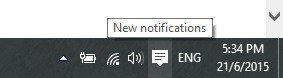 Befindet sich in der Taskleiste. Verwalten Sie eingehende E-Mail-, System- und Social Media-Benachrichtigungen |
| Startmenü | Start |
| Aufgabenansicht |
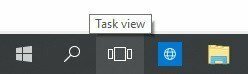 Erstellen und verwalten Sie mehrere Desktops |
| Aero Snap | Snap Assist - Verwalten Sie einfach geöffnete Fenster auf dem Bildschirm |
| Alle Programme | Alle Apps |
| Computer herunterfahren / ausschalten | Leistung |
| Benutzer wechseln | Befindet sich oben am Start, dargestellt durch Ihren Kontonamen |
Hier gibt es viel zu beachten. Stellen Sie daher sicher, dass Sie diese Seite mit einem Lesezeichen versehen, damit Sie immer wieder zurückkehren können, um Ihr Gedächtnis aufzufrischen oder neue Verknüpfungen zu lernen, die Sie zuvor noch nicht verwendet haben.
Sind Sie ein Tastatur-Kung-Fu-Praktiker? Was sind Ihre bevorzugten Tastenkombinationen, die Sie verwenden? Hinterlasse unten einen Kommentar, damit wir unsere Liste aktualisieren können.



